大家常用的Word文档保护方法就是加密码、设置权限,今天小编要介绍另外两种方法,可以随时查看文档的修改信息,起到保护作用哦,一起了解下吧。
技巧一
随意打开一份Word文档,点选左上角的“文件”。

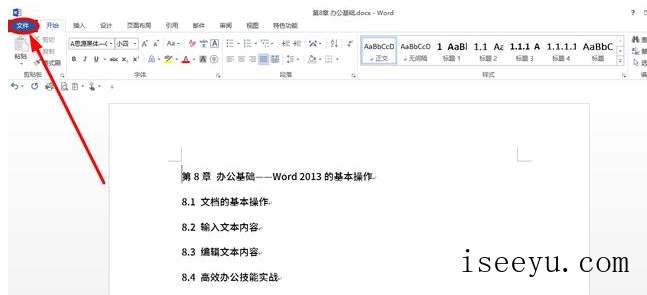
先选择左侧的“信息”选项,一般为默认。

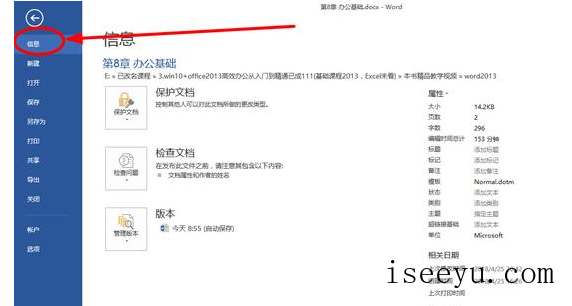
然后选择右边的“属性”,在下拉的选项中选择“高级属性”,即可弹出一个窗口。

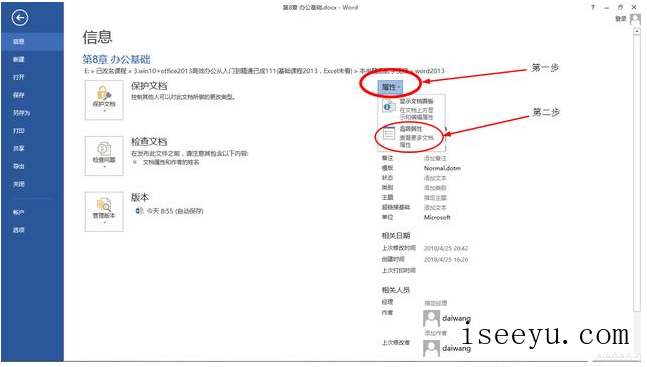
在弹出的窗口里选择“统计”选项,在统计选项就能够查看到文档的创建、访问、修改的详细信息了,在一些场合是可以用到的。

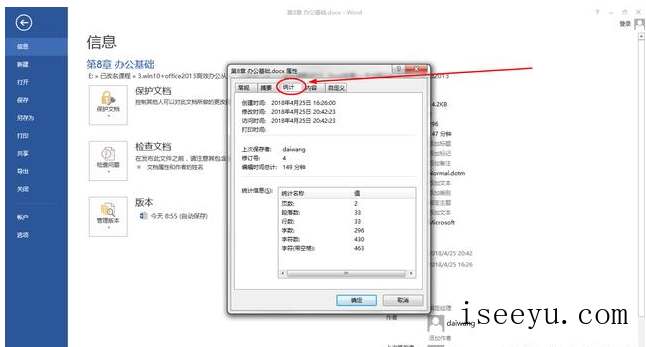
技巧二
我们需要找到文档保存的位置,右键选择文档,在弹出的选项里选择最下方的“属性”,查看文档属性。


在“属性”窗口有个“详细信息”选项,点开后就可以看到文档的基本信息了。而且下方有个“删除属性和个人信息”,可以删除文档信息,这样你把文档发给别人就不用担心了。而且你可通过设置文档保护,如设置权限、设置密码来保护文档、保护自己的版权。

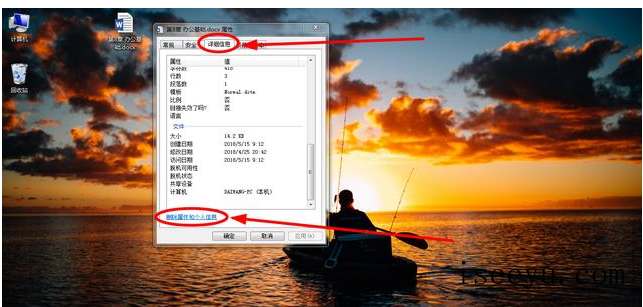
掌握以上两种方法,我们也可以很好的保护Word文档哦,欢迎参考。






